
Die meisten Standardeinstellungen für Ihre SimpliSafe Sicherheitssystem funktioniert gut. Für eine vollständige Anpassung sollten Sie sich jedoch besser mit den Einstellungen befassen und einige Dinge ändern, um sie Ihren Anforderungen anzupassen.
Ändern Sie die Aktivierungs- / Deaktivierungsverzögerung
Wann immer Sie Ihr Sicherheitssystem aktivieren, haben Sie (standardmäßig) eine Minute Zeit, bevor es tatsächlich einrastet. So haben Sie Zeit, die Tür auf dem Weg nach draußen zu verlassen und zu verriegeln. Ebenso gibt es eine Verzögerung, wenn ein Sensor ausgelöst wird, bevor der Alarm ertönt. Sie können diese Verzögerungen in den Einstellungen anpassen.
VERBUNDEN: So installieren und richten Sie das SimpliSafe-Sicherheitssystem ein
Drücken Sie dazu zunächst die Menütaste auf der Tastatur, geben Sie Ihre Master-PIN ein und wählen Sie dann „Systemeinstellungen“ aus der Liste aus (diese sollte bereits hervorgehoben sein).
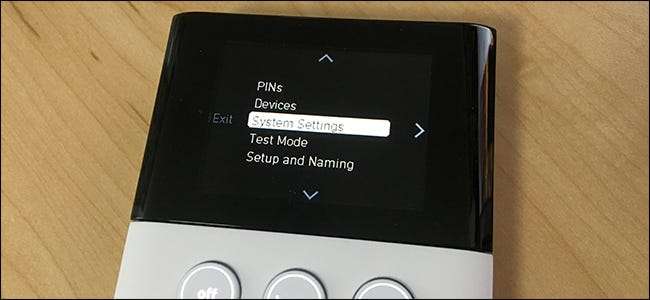
Scrollen Sie nach unten und Sie sehen vier verschiedene Einstellungen für die verschiedenen Verzögerungstypen.

Hier ist eine Aufschlüsselung der einzelnen Bedeutungen:
- Exit Delay, Home: Dies ist die Zeit, die Sie benötigen, um Ihr Zuhause zu verlassen, nachdem Sie den Alarm auf "Home" eingestellt haben, bevor das System offiziell aktiviert wird. Der „Home“ -Modus aktiviert alles außer Bewegungssensoren.
- Exit Delay, Away: Dies ist die Zeit, die Sie benötigen, um Ihr Zuhause zu verlassen, nachdem Sie den Alarm auf "Abwesend" eingestellt haben, bevor das System offiziell aktiviert wird.
- Eingangsverzögerung, Startseite: So viel Zeit haben Sie nach Ihrer Ankunft zu Hause, um Ihr System zu deaktivieren, bevor der Alarm ertönt.
- Einreiseverzögerung, Auswärts: So viel Zeit haben Sie nach Ihrer Ankunft zu Hause, um Ihr System zu deaktivieren, bevor der Alarm ertönt.
Wählen Sie die Verzögerung aus, die Sie ändern möchten, und drücken Sie dann den Befehl "Bearbeiten" rechts neben der Auswahl. Von dort aus können Sie über die Tastatur eine Zeit in Minuten und Sekunden eingeben. Wenn Sie fertig sind, drücken Sie den Befehl "Einstellen" auf der rechten Seite des Bildschirms.

Beachten Sie, dass es im Abwesenheitsmodus Mindestwerte für die Ausgangs- und Eingangsverzögerung gibt - 45 Sekunden bzw. 30 Sekunden.
Fügen Sie Wi-Fi als Sicherungsverbindung hinzu
Ihr SimpliSafe-System verwendet automatisch eine Mobilfunkverbindung, um eine Verbindung zu den Überwachungsdiensten herzustellen (vorausgesetzt, Sie zahlen für diesen Plan). Sollte der SimpliSafe jedoch jemals das Mobilfunksignal verlieren, kann er Wi-Fi als Backup-Verbindung verwenden.
Gehen Sie einfach in die Systemeinstellungen und wählen Sie den Eintrag "WiFi".

Wählen Sie Ihr Wi-Fi-Netzwerk und drücken Sie den Befehl "Verwenden" auf der rechten Seite des Bildschirms.
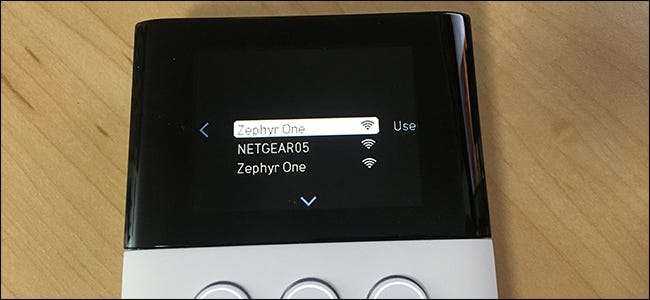
Geben Sie das Passwort über die Tastatur ein und drücken Sie den Befehl „Los“.
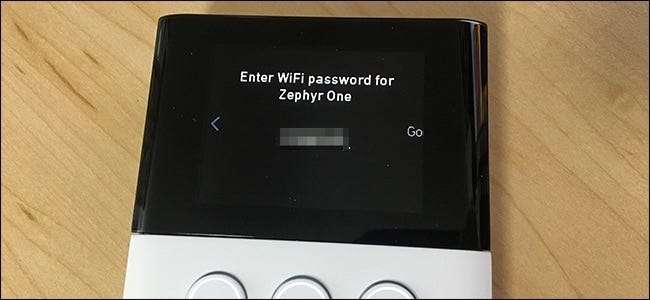
Nehmen Sie sich einen Moment Zeit, um eine Verbindung herzustellen, und nach einigen Sekunden können Sie loslegen.
Richten Sie eine Zwangs-PIN ein
Sie haben offensichtlich bereits eine Master-PIN eingerichtet, um Ihr System zu aktivieren und zu deaktivieren, sowie Zugriffseinstellungen. Sie können auch eine Zwangs-PIN einrichten. Dies ist eine spezielle Nummer, die Sie eingeben können, wenn Sie gezwungen sind, Ihre PIN unter Zwang einzugeben. Die Zwangs-PIN sendet die Behörden leise zu Ihnen nach Hause.
Gehen Sie in das Menü auf Ihrer Tastatur und wählen Sie den Eintrag "PINs".

Wählen Sie dann die Option „Zwangs-PIN hinzufügen“.

Sie erhalten eine kurze Zusammenfassung dessen, was es zu tun hat. Fahren Sie fort, indem Sie den Rechtspfeil drücken.
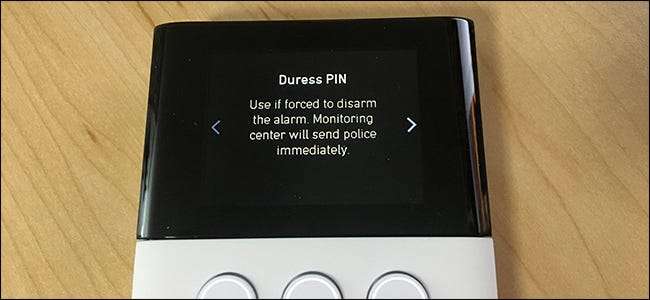
Geben Sie von dort aus Ihre einzigartige Zwangs-PIN ein.

Passen Sie das Glockenspiel und die Alarmlautstärke an
Ihre Basisstation macht ein paar verschiedene Geräusche. Es ertönt ein Glockenspiel, wenn ein Sensor ausgelöst wird, während das System deaktiviert ist. Es ertönt ein Sirenengeräusch, wenn ein Sensor ausgelöst wird, während das System scharfgeschaltet ist. Und dann gibt es Sprachansagen. Sie können die Lautstärke für jede dieser Optionen unabhängig einstellen.
Wechseln Sie in das Menü und dann in die Systemeinstellungen. Scrollen Sie ein wenig nach unten und Sie sehen die Optionen für die Lautstärkeregelung.
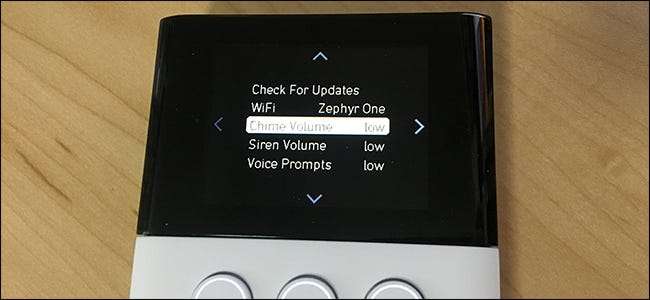
Für jede Einstellung stehen vier Lautstärkepegel zur Auswahl: Niedrig, Mittel, Hoch und Aus. Wählen Sie für jede Einstellung eine aus, aber es ist wahrscheinlich keine gute Idee, für das Sirenengeräusch "Aus" zu wählen.
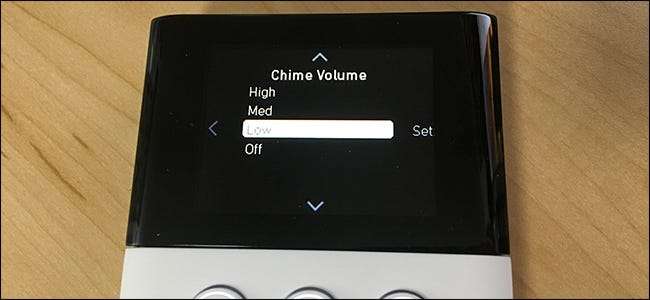
Passen Sie die Dauer der Sirene an
Standardmäßig ertönt die Sirene vier Minuten lang, bevor sie ausgeschaltet wird. Für einige Benutzer kann dies ein Overkill sein, und Sie können diese Dauer in den Einstellungen ändern.
Gehen Sie in die Systemeinstellungen, scrollen Sie nach unten und wählen Sie die Option „Sirenendauer“.
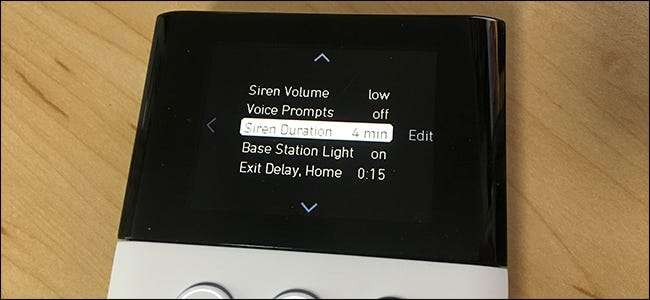
Von dort aus können Sie eine neue Dauer in Schritten von 30 Sekunden auswählen. Die kürzeste Dauer, die Sie auswählen können, beträgt 30 Sekunden und die längste beträgt acht Minuten.







